6 formas de reducir el tamaño de una imagen en Mac (incluido macOS 15 Sequoia)
Si guarda demasiadas imágenes de alta resolución en Mac, su computadora fallará, se ralentizará y se sobrecalentará con frecuencia. ¿Qué hacer si quieres conservar todas esas fotos? Puede convertir imágenes a JPEG y reducir la resolución de la imagen durante este tiempo. Es fácil hacer fotos más pequeñas en Mac. Puede hacer lo que se muestra en las siguientes soluciones para comprimir imágenes grandes en Mac de forma masiva o individual.
6 formas de hacer una imagen más pequeña en Mac Preguntas frecuentes sobre la compresión de fotos en Mac6 formas de hacer una imagen más pequeña en Mac
Muchos factores aumentan el tamaño del archivo de imagen, incluidos los formatos de imagen, las dimensiones en píxeles, el contenido de la imagen y más. Para ahorrar espacio de memoria en Mac, puede convertir, cambiar el tamaño y comprimir una imagen y hacerla más pequeña que antes.
1. Reducir el tamaño de una imagen con vista previa
Mac Preview admite muchos formatos de imagen populares, incluidos JPG/JPEG, PNG, PSD, TIFF, HEIC, etc. Así que aquí puede cambiar el tamaño de la foto en macOS con Vista previa.
Paso 1.Abra su imagen con Vista previa.
Paso 2.En la lista desplegable Herramientas superior, haga clic en "Ajustar tamaño".
Paso 3.En la sección "Dimensiones de la imagen", puede ajustar el "ancho" y el "alto" de la imagen en "píxeles", porcentaje, etc.
Etapa 4.Establezca una "Resolución" personalizada en "píxeles/pulgada". Asegúrese de marcar antes de "Escalar proporcionalmente y volver a muestrear la imagen".
Paso 5.Obtenga una vista previa del tamaño del archivo de imagen más pequeño directamente en Tamaño "Resultante".
Paso 5.Haga clic en "Aceptar" para obtener su imagen redimensionada.
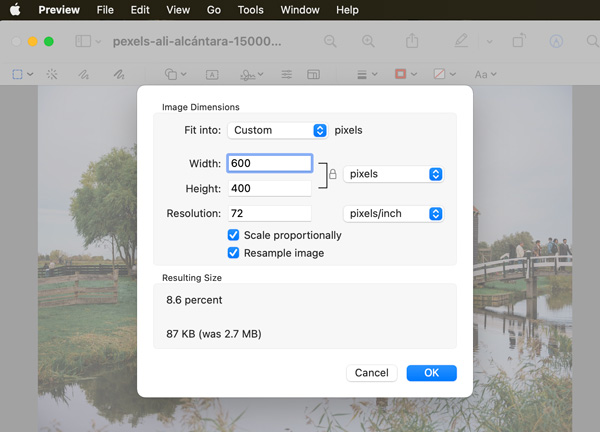
Aunque puede abrir imágenes WebP con Vista previa, no puede cambiar el tamaño de WebP con Vista previa. La vista previa le notificará que duplique la imagen en TIFF antes de editarla.
2. Cambiar el tamaño de una imagen con fotos
También puede usar Fotos (o iPhoto en Mac más antiguas) para comprimir imágenes de forma gratuita. Aquí está el tutorial que puede seguir.
Paso 1.Abra "Fotos". Haga clic en "Nuevo álbum" en la lista desplegable superior "Archivo".
Paso 2.Arrastre y suelte todas las imágenes en archivos de gran tamaño en este álbum.
Paso 3.Haga clic en "Archivo" en la barra superior. Luego haga clic en "Exportar" seguido de "Exportar álbum".
Etapa 4.Establezca el formato de salida como "JPEG" en "Tipo de foto".
Etapa 4.Haga clic en "Exportar" para convertir imágenes a JPEG en Mac.
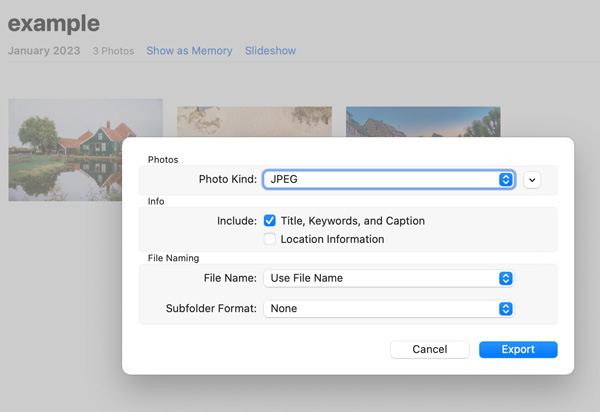
3. Comprimir imágenes a 200/100/50 KB o menos en línea
También es una buena idea reducir el tamaño del archivo de imagen en línea. Puede mantener el formato de imagen original con menor calidad. Para comprimir JPEG, PNG, SVG y GIF en línea sin marca de agua, puede usar Compresor de imágenes en línea gratuito AnyRec. Aquí puede comprimir hasta 40 imágenes hasta 80% de forma gratuita. El límite máximo de tamaño de archivo es de 5 MB.
Paso 1.Visite el compresor de imágenes en línea en su navegador.
Paso 2.Haga clic en "Agregar imágenes" para buscar y cargar imágenes por lotes.
Paso 3.El proceso de carga y compresión de imágenes se inicia automáticamente.
Etapa 4.Haga clic en "Descargar todo" para obtener todas sus imágenes en archivos de tamaño pequeño.

4. Cambie el formato para reducir el tamaño del archivo de imagen en Mac
Tal como se mencionó anteriormente, puede convertir PNG a JPG, TIFF a JPG, BMP a JPG y más para liberar espacio de almacenamiento en Mac. Si desea reducir el tamaño de la imagen en formatos JPG, PNG y GIF, puede hacerlo como se muestra a continuación.
Paso 1.Abre un convertidor de imagen en línea en su navegador.
Paso 2.Establezca el formato de la imagen de salida como JPG, PNG o GIF.
Paso 3.Haga clic en "Agregar imágenes" para cargar sus imágenes en WebP, SVG y otros formatos.
Etapa 4.Haga clic en "Descargar todo" para obtener todas las imágenes en formato JPG.
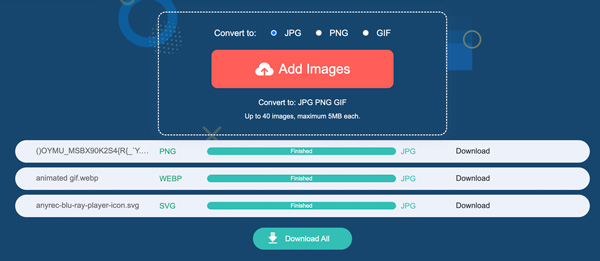
5. Organice las fotos en una carpeta y comprímalas
Si desea hacer una copia de seguridad de esas imágenes, puede comprimirlas en un archivo ZIP. Al hacerlo, puede comprimir imágenes en Mac sin perder calidad. Además, puede obtener más espacio de almacenamiento disponible sin esfuerzo adicional.
Paso 1.Reúna todas las imágenes que desee comprimir en una carpeta.
Paso 2. Haga clic derecho en esta carpeta. Luego haga clic en "Comprimir" el nombre de su carpeta"".
Paso 3.Encuéntrelo con el mismo nombre de carpeta que termine en .zip.
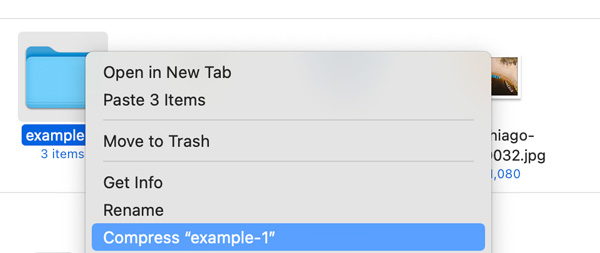
6. Reduzca el tamaño del archivo de imagen con Microsoft Word
Si sus imágenes están cuadradas, también puede usar Word como su compresor de imágenes gratuito. Además, puede cambiar la calidad de la imagen de un máximo de ppi a 96 ppi. O puede mantener la calidad original según sus necesidades.
Paso 1.Abra un nuevo documento de Word vacío. En la sección "Insertar", haga clic en "Imagen de archivo" en la lista "Imágenes".
Paso 2.Seleccione todas las imágenes. Luego haga clic en "Ajustar texto" seguido de "Cuadrado".
Paso 3.Luego aparece la nueva pestaña "Formato de imagen" junto a Ver en la parte superior. Pinchalo.
Etapa 4.Busque y haga clic en el icono junto a "Transparencia". Puede mover el mouse sobre él y ver "Comprimir imágenes".
Paso 5.Puede ajustar la calidad de la imagen, eliminar las áreas recortadas de las imágenes y hacer más cambios según sus necesidades.
Paso 6.Haga clic en "Aceptar" para finalizar la compresión de la foto.
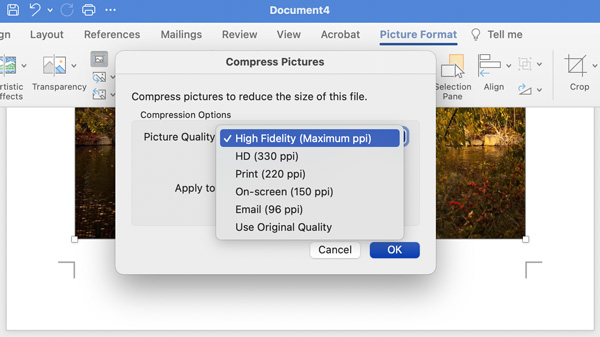
Preguntas frecuentes sobre la compresión de fotos en Mac
-
¿Puede cambiar el tamaño de las imágenes por lotes con Vista previa?
Sí. Vaya a Vista previa "Preferencias". En la sección "Imágenes", marque antes de "Abrir todos los archivos en una ventana". Luego seleccione todas las imágenes y ábralas con Vista previa. Seleccione esas imágenes en la barra lateral de la ventana. Luego, haga clic en "Herramientas" en la barra superior. Puede hacer clic en "Ajustar tamaño" y luego cambiar el tamaño de varias imágenes en Mac.
-
¿Qué hacer para solucionar el problema "No se pueden exportar elementos seleccionados" en Vista previa?
Haga clic en "Aceptar" para cerrar la ventana emergente. Luego, mantén presionada la tecla "Comando" en tu teclado. En la barra lateral izquierda de la Vista previa, deseleccione algunas imágenes en diferentes formatos. Más tarde, puedes intentar nuevamente comprimir fotos usando Mac Preview.
-
¿Cómo reducir JPEG a 20KB?
Si desea comprimir imágenes de menos de 20 KB en JPG/JPEG y otros formatos, puede usar reductores de tamaño de fotos en línea para ajustar el nivel de compresión. Por lo tanto, puede ajustar el nivel de compresión de la foto por porcentaje y obtener una vista previa del tamaño del archivo rápidamente.
Conclusión
Como puede ver, existen muchas herramientas de compresión JPEG/PNG/GIF/WebP/HEIC en línea y fuera de línea. Si desea reducir el tamaño de las imágenes en Mac para uso personal, no es necesario descargar ni pagar por herramientas adicionales. Puede ejecutar Vista previa, Fotos, redimensionador de imágenes en línea, convertidor de imágenes en línea y Word para resolver el problema. O puede crear un archivo ZIP para reducir el tamaño de archivo de cientos de miles de imágenes en segundos.
